Dengan popularitas media yang dapat dilepas USB, semakin banyak virus mulai muncul yang dapat mengambil keuntungan dari kemudahan di mana perangkat ini dapat ditransfer dari mesin ke mesin menggunakan plug and play. Sangat mudah untuk menulis ulang file Autorun.inf untuk meluncurkan malware pada penyisipan drive karena secara umum tidak dilindungi penulisan. Bukan hanya pada drive yang dapat dilepas yang file autorun dapat dibuat, itu dapat dibakar ke CD / DVD dan juga dibuat pada hard drive lokal termasuk drive sistem.
File autorun.inf di root drive lokal Anda bisa bermasalah karena ketika Anda membuka Komputer Saya dan mencoba mengakses drive, itu bisa menjalankan virus untuk menginfeksi komputer Anda. Seringkali perangkat lunak antivirus tidak menyentuh autorun.inf karena hanya file instruksi yang memberi tahu Windows apa yang harus dijalankan secara otomatis ketika Anda mengakses drive dari My Computer, bukan file berbahaya itu sendiri. Jadi, bahkan setelah virus telah dibersihkan, Anda mungkin menemukan bahwa Anda tidak dapat mengakses drive C Anda karena autorun menunjuk ke virus yang dihapus. Sebuah jendela pencarian dapat muncul, sebuah skrip / file mungkin mencoba untuk menjalankan atau ketika mengklik dua kali drive Anda, itu memberi Anda pilihan untuk memilih program yang akan dibuka.
Sementara masalah ini sangat berkurang hari ini karena Windows Vista dan di atas tidak akan memproses file Autorun.inf pada perangkat apa pun selain jenis drive CD-ROM, masih mungkin untuk mendapatkan masalah ini di XP, terutama jika sistem tidak sepenuhnya ditambal. Biasanya autorun.inf tidak dapat dengan mudah dihapus karena memiliki atribut yang dilindungi, meskipun pengguna ahli tidak akan kesulitan melewati ini. Prosedur ini mungkin lebih sulit bagi pengguna normal. Berikut 3 alat untuk dengan mudah menghapus file autorun mengembalikan mengklik ganda opsi drive di Komputer Saya. 1. Disk Heal
Disk Heal adalah alat yang berguna untuk memulihkan kondisi perangkat penyimpanan Anda setelah terinfeksi oleh virus. Meskipun tidak dalam pengembangan lagi, Disk Heal adalah alat yang berguna yang melakukan banyak fungsi, yang sebagian besar sangat berguna. Meskipun ada banyak tweak yang dapat Anda terapkan ke berbagai area sistem Anda seperti Control Panel, Internet Explorer, Appearance and Security, bagian Fix adalah yang membuat program lebih berharga bagi pengguna.

Setelah menginstal dan menjalankan Disk Heal, klik pada tab Fix. Selain bisa menyelesaikan masalah drive, itu juga dapat memperbaiki opsi Folder, Task Manager dan Regedit menjadi tidak dapat diakses setelah infeksi virus. Pilihan untuk memperbaiki drive ada di bagian atas, dan Anda cukup memasukkan huruf drive yang memiliki masalah ke dalam kotak kecil dan tekan tombol Fix. Jika ada drive lain yang memiliki masalah serupa, ulangi prosesnya. Disk Heal tidak benar-benar menghapus file Autorun.inf itu sendiri tetapi mengosongkan isinya membuat fungsi autorun tidak efektif. Reboot atau logoff akan diperlukan untuk menyelesaikan proses.
Ada juga fungsi pembersihan lain yang bermanfaat di bagian bawah untuk mengembalikan file dan folder tersembunyi yang telah disembunyikan oleh virus dan tidak dapat dilihat. Disk Heal adalah executable mandiri sehingga dapat disalin dari folder Program Files untuk membuatnya portabel.
Unduh Disk Heal
2. FixDrive
Jika Disk Heal memiliki fungsi yang tidak Anda minati dan hanya ingin mengurutkan masalah drive Anda tidak terbuka di Komputer Saya, maka FixDrive adalah apa yang Anda inginkan. Program ini kecil (60KB) dan portabel sehingga tidak memerlukan instalasi. Ini dijelaskan oleh pengembang sebagai alat untuk memperbaiki masalah drive jaringan yang tidak terbuka ketika Anda mengklik dua kali, tetapi prinsip yang sama berlaku untuk drive lain seperti C.
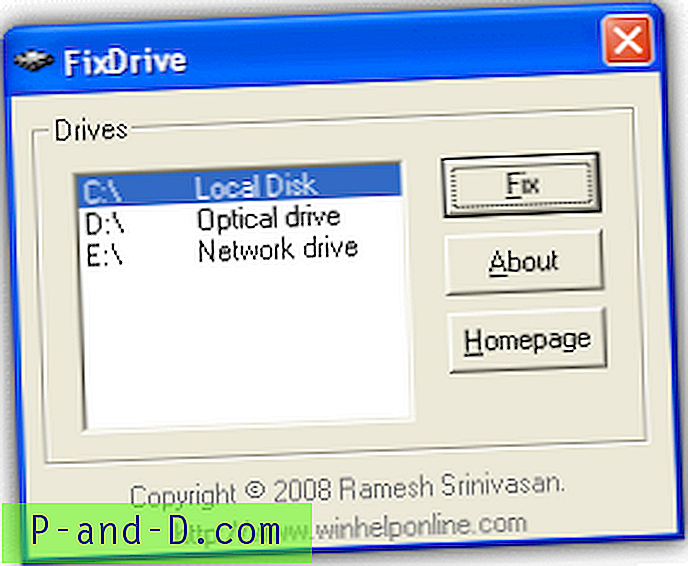
FixDrive tidak bisa lebih mudah digunakan, ekstrak dari file zip lalu jalankan, pilih drive yang ingin Anda perbaiki dari kotak pilihan dan klik Perbaiki. Jika ada Autorun.inf yang ada di drive yang dimaksud, itu akan dihapus sepenuhnya. Setelah logoff atau reboot, Anda seharusnya dapat membuka drive dengan klik ganda lagi.
Unduh FixDrive
3. Flash Disinfector
Alat ini dikembangkan oleh sUBs yang juga membuat program penghapusan malware ComboFix. Ini sedikit berbeda dengan alat-alat lain di atas karena ia juga memiliki kemampuan terbatas untuk menghapus beberapa virus autorun ketika mereka masih melekat pada file inf. Selain drive flash USB, Flash Disinfector dapat menghapus sisa file autorun dari virus pada drive sistem lokal yang menyebabkan folder tidak terbuka di My Computer.
Ini sangat mudah digunakan, jalankan saja Flash_Disinfector.exe dan itu akan memberitahu Anda untuk memasang flash drive Anda yang terinfeksi oleh malware. Jika Anda ingin memperbaiki drive tetap, cukup tekan tombol untuk memulai. Layar kemudian akan kosong selama beberapa detik, maka Anda akan melihat jendela sembulan yang mengatakan "Selesai !!". Setelah selesai, semua file autorun akan hilang dari drive Anda dan diganti dengan folder yang dilindungi yang disebut Autorun.inf, ini cukup normal dan tindakan pencegahan untuk menghentikan masalah virus autorun di masa depan.
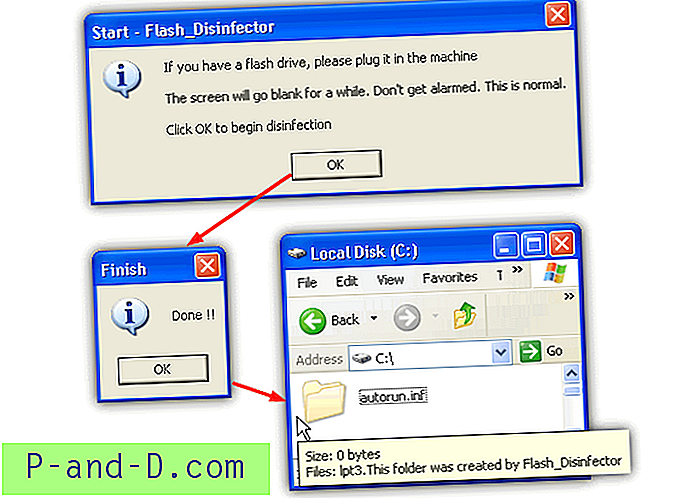
Jika Anda sebenarnya tidak ingin folder autorun pada drive Anda, itu tidak dapat dihapus secara normal dan penggunaan command prompt untuk menghapus adalah cara cepat untuk melakukannya. Buka jendela Prompt Perintah (ketik cmd di kotak jalankan) dan masukkan yang berikut ini:
Attrib -R -S -H / S /DC:\Autorun.inf
RD /SC:\Autorun.inf
Tekan Y untuk mengonfirmasi penghapusan dan folder bersama dengan file dummy akan dihapus. Ganti C: \ dengan huruf drive yang Anda inginkan. Dua perintah di atas juga dapat digunakan untuk menghapus autorun.inf asli secara manual jika Anda memiliki masalah dengan alat yang terdaftar untuk alasan apa pun.
Unduh Flash Disinfector
Jika Masalah Anda Tidak Terkait Autorun
Meskipun masalah ini sebagian besar terkait dengan file Autorun.inf yang tersisa, ada cara lain drive Anda di Komputer Saya dapat dihentikan dari pembukaan. Beberapa pengaturan yang salah dalam registri Windows juga dapat membuka jendela lain seperti pencarian atau program pada klik ganda mirip dengan masalah Autorun. Windows Vista, 7 dan 8 semuanya dapat terpengaruh serta XP karena kunci registri yang sama ada di semua versi Windows.
Ini memiliki solusi sederhana yang penelitiannya sarankan untuk memperbaiki masalah sebagian besar kali dengan satu perintah yang diketikkan dalam dialog Run. Buka Jalankan (kunci menang + R) dan ketik:
regsvr32 / i shell32.dll
Mendaftarkan kembali file shell32.dll me-reset sejumlah fungsi shell Windows yang mungkin dapat menyebabkan berbagai masalah, termasuk membuka drive di My Computer.




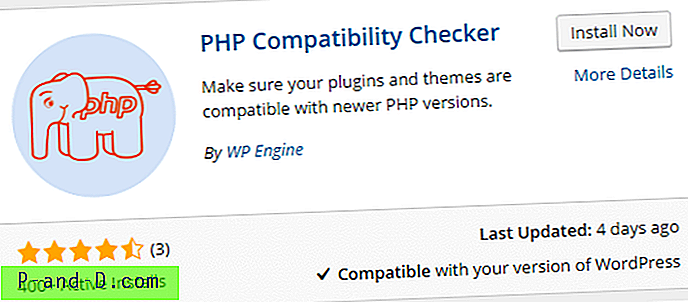
![[Fix] Windows Update Error 0x80d02002 di Windows 10](http://p-and-d.com/img/microsoft/224/windows-update-error-0x80d02002-windows-10.jpg)